
2019年12月、OPPO Reno AスマホがOPPO社から発売されました。この格安スマホは2年たっても、かなり人気があるようです。この記事はOPPO Reno Aをパソコンに繋いで、パソコンでスマホの画面を見る方法とスマホを制御する方法についてご紹介します。
OPPO Reno AをPCに画面ミラーリング
この記事はApowerMirrorというアプリを例としてご紹介します。ApowerMirrorは画面ミラーリング専用のアプリです。画面ミラーリング・スマホ画面録画・パソコンにスマホの画面をフルスクリーンで表示・パワーポイントを操作することなど実用的な機能がたくさん内蔵されています。ApowerMirrorを使うことにより、パソコンでOPPOスマホを見たり、スマホゲームをプレイしたりすることはとても簡単です。
無線接続でOPPO Reno AをPCに画面ミラーリング

- OPPO Reno AとPCにApowerMirrorをダウンロードしてインストールします。全てのデバイスを同じネットワークに接続していることをご確認ください。
- OPPOスマホからアプリを起動します。スマホ画面の中にある[ミラーリング]アイコンをタップして、表示されたデバイスのリストから[Apowersoft+PCの名前]を選択します。
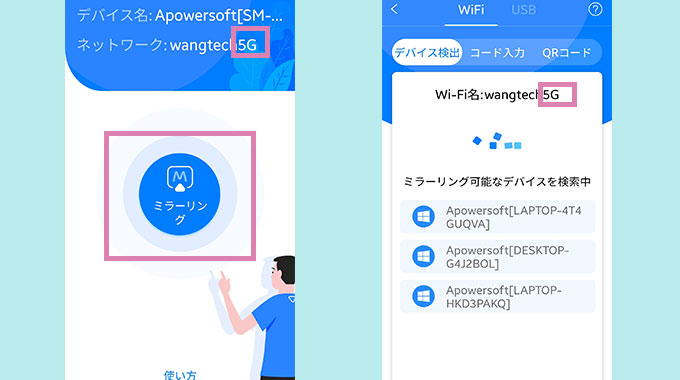
- [スマホをPCにミラーリング]をタップした後、画面キャプチャ許可についての個人情報保護通知が表示されると、[今すぐ開始]を選択すれば、スマホの画面をパソコンに出力できます。
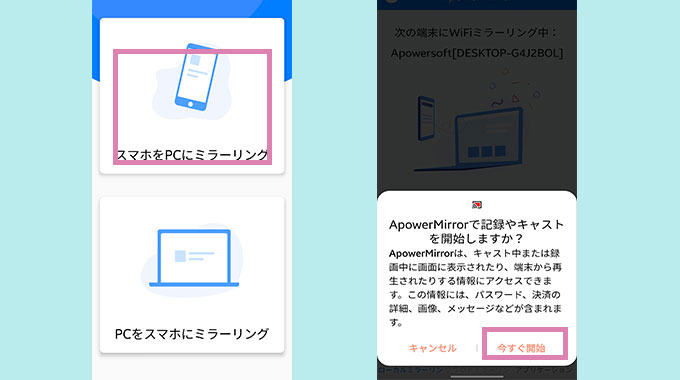
- 完了すると、OPPOの画面がパソコンにミラーリングされます。
ケーブルを使ってOPPO Reno Aをパソコンに映す

- まずはOPPOとパソコンにApowerMirrorをダウンロードしてインストールします。
- 両方ともアプリを起動します。スマホの[設定]> [端末情報] > [バージョン]>[ビルド番号] を7回クリックします。
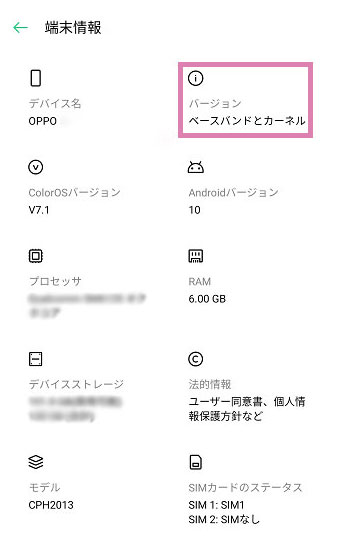
- 設定のページに戻る>開発者向けオプションをオン>USBデバッグをオンにします。
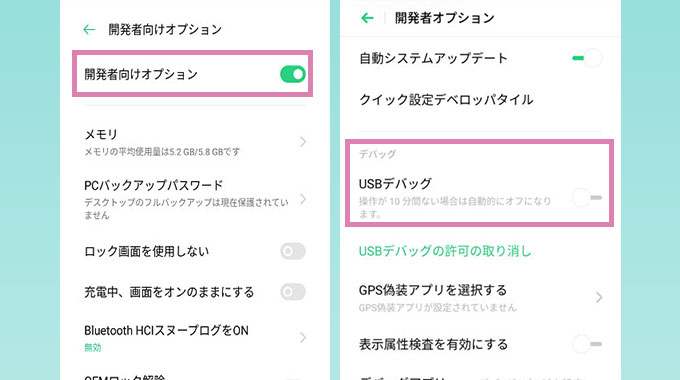
- USBケーブルを使ってスマホをパソコンに接続します。画面キャプチャのメッセージが表示されたら、[今すぐ開始]をタップします。そうすれば、スマホの画面をPCにミラーリングできます。
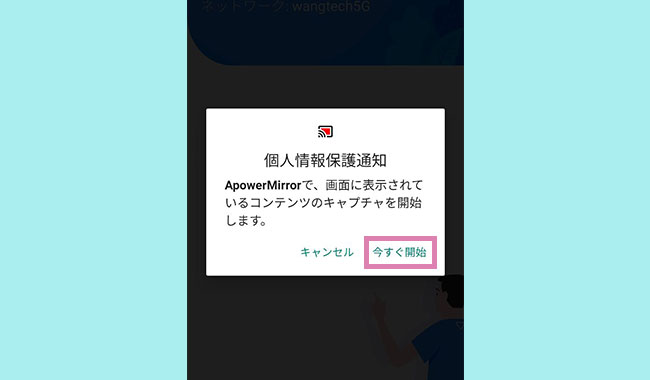

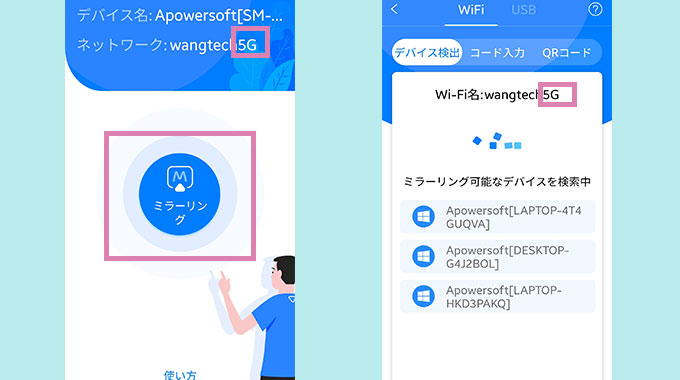
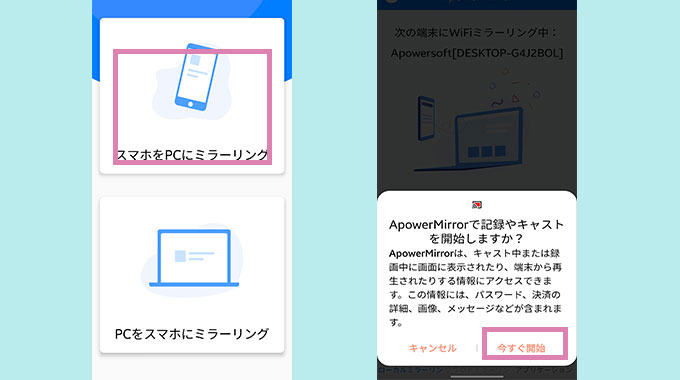
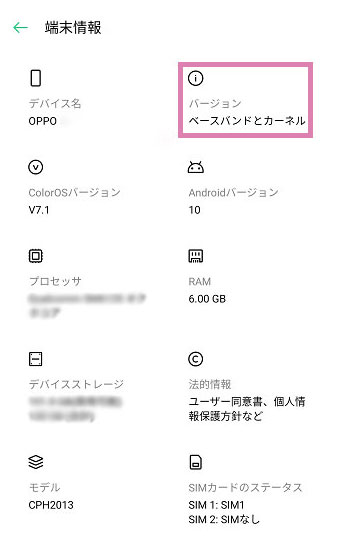
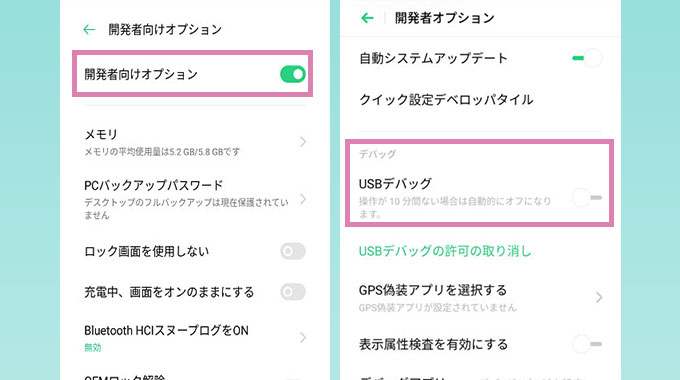
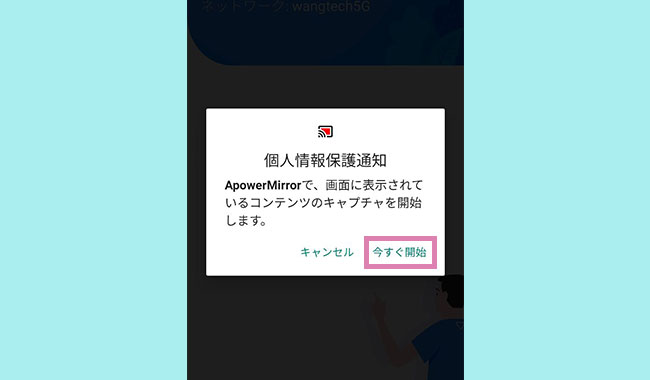

コメントを書く